win10如何设置护眼豆沙模式 win10豆沙绿护眼模式设置步骤
更新时间:2024-02-08 10:09:15作者:jiang
在如今数字化时代,我们每天都离不开电脑和手机,长时间盯着电子屏幕不仅会造成视觉疲劳,还可能导致眼睛干涩、视力下降等问题。为了保护我们的眼睛健康,微软特别为Win10用户推出了护眼豆沙模式。这种豆沙绿的色调能有效减轻眼睛的压力,让使用者在长时间使用电子设备时能够更加舒适。如何设置Win10的护眼豆沙模式呢?接下来我们将为您详细介绍设置步骤,让您的电子设备使用更加安心。
具体方法:
1、在桌面的左下角找到开始,用鼠标右键点击【运行】。
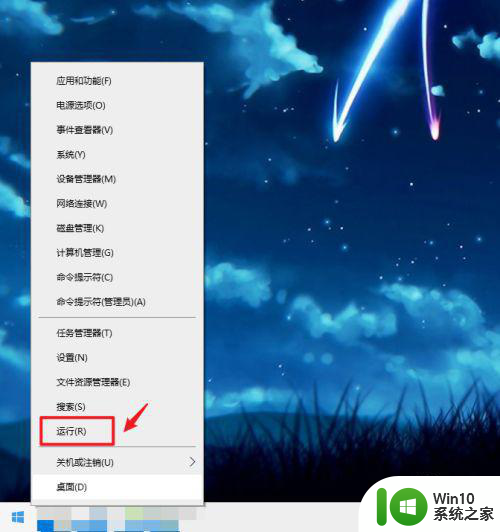
2、输入运行内容:regedit。
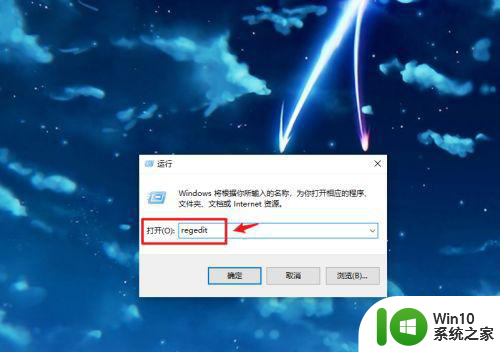
3、点击下面的【确定】。
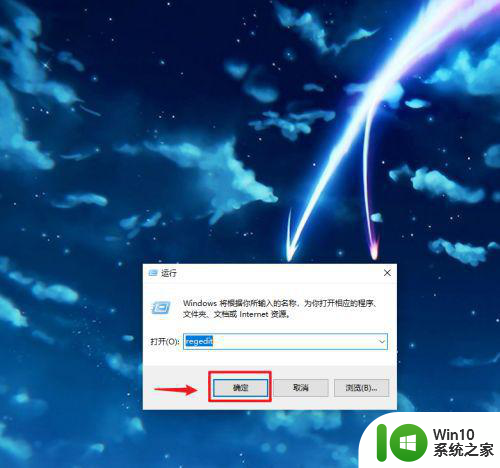
4、依次点击【HKEY_CURRENT_USER】-【Control Panel】-【Colors】文件夹。
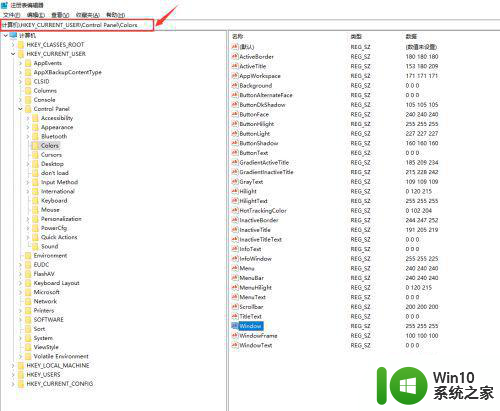
5、在右边双击Window。
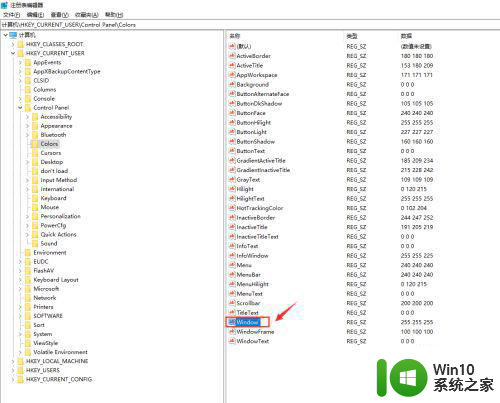
6、输入数值数据:202 234 206。
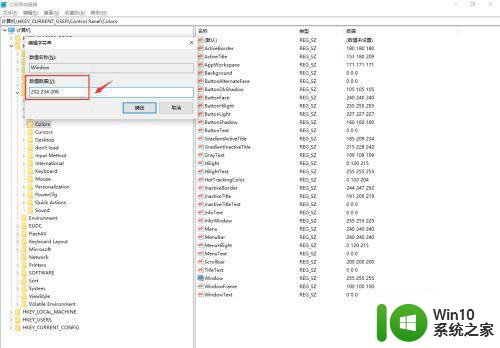
7、点击右下角的【确定】。
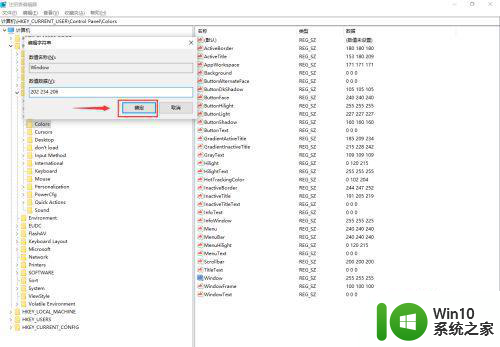
8、这样设置就完成。
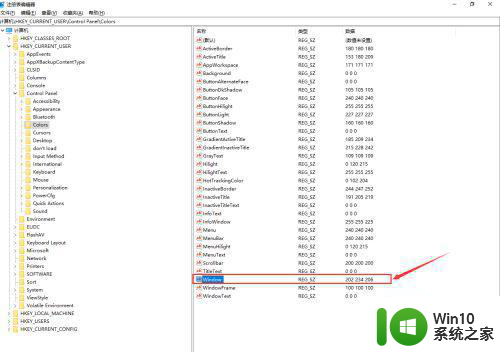
注意事项:数值数据是RGB色值。一定要重启计算机才能生效。
以上就是win10如何设置护眼豆沙模式的全部内容,如果有遇到这种情况,那么你就可以根据小编的操作来进行解决,非常的简单快速,一步到位。
win10如何设置护眼豆沙模式 win10豆沙绿护眼模式设置步骤相关教程
- win10护眼模式怎么关闭 如何取消win10护眼模式的豆沙绿色调
- win10护眼模式怎么打开豆沙绿色 如何在win10中设置护眼豆沙绿模式
- win10豆沙色设置方法 window10豆沙色护眼模式如何设置
- win10取消护眼豆沙绿设置 win10取消豆沙绿怎么样
- 电脑设置护眼模式win10 win10系统怎么设置护眼模式的步骤
- win10怎么设置护眼模式 win10如何设置护眼绿色
- win10电脑屏幕护眼模式怎么设置 win10电脑如何设置护眼模式
- win10电脑绿色护眼模式设置步骤 win10电脑如何开启绿色护眼模式
- win10系统怎么设置护眼模式 win10系统如何设置护眼模式
- win10豆沙绿设置后变回如何处理 win10豆沙绿设置失效怎么修复
- win10窗口颜色设置成护眼模式 win10怎么设置护眼模式
- win10屏幕保护色豆沙色设置方法 win10豆沙色屏保设置方法
- 蜘蛛侠:暗影之网win10无法运行解决方法 蜘蛛侠暗影之网win10闪退解决方法
- win10玩只狼:影逝二度游戏卡顿什么原因 win10玩只狼:影逝二度游戏卡顿的处理方法 win10只狼影逝二度游戏卡顿解决方法
- 《极品飞车13:变速》win10无法启动解决方法 极品飞车13变速win10闪退解决方法
- win10桌面图标设置没有权限访问如何处理 Win10桌面图标权限访问被拒绝怎么办
win10系统教程推荐
- 1 蜘蛛侠:暗影之网win10无法运行解决方法 蜘蛛侠暗影之网win10闪退解决方法
- 2 win10桌面图标设置没有权限访问如何处理 Win10桌面图标权限访问被拒绝怎么办
- 3 win10关闭个人信息收集的最佳方法 如何在win10中关闭个人信息收集
- 4 英雄联盟win10无法初始化图像设备怎么办 英雄联盟win10启动黑屏怎么解决
- 5 win10需要来自system权限才能删除解决方法 Win10删除文件需要管理员权限解决方法
- 6 win10电脑查看激活密码的快捷方法 win10电脑激活密码查看方法
- 7 win10平板模式怎么切换电脑模式快捷键 win10平板模式如何切换至电脑模式
- 8 win10 usb无法识别鼠标无法操作如何修复 Win10 USB接口无法识别鼠标怎么办
- 9 笔记本电脑win10更新后开机黑屏很久才有画面如何修复 win10更新后笔记本电脑开机黑屏怎么办
- 10 电脑w10设备管理器里没有蓝牙怎么办 电脑w10蓝牙设备管理器找不到
win10系统推荐
- 1 萝卜家园ghost win10 32位安装稳定版下载v2023.12
- 2 电脑公司ghost win10 64位专业免激活版v2023.12
- 3 番茄家园ghost win10 32位旗舰破解版v2023.12
- 4 索尼笔记本ghost win10 64位原版正式版v2023.12
- 5 系统之家ghost win10 64位u盘家庭版v2023.12
- 6 电脑公司ghost win10 64位官方破解版v2023.12
- 7 系统之家windows10 64位原版安装版v2023.12
- 8 深度技术ghost win10 64位极速稳定版v2023.12
- 9 雨林木风ghost win10 64位专业旗舰版v2023.12
- 10 电脑公司ghost win10 32位正式装机版v2023.12